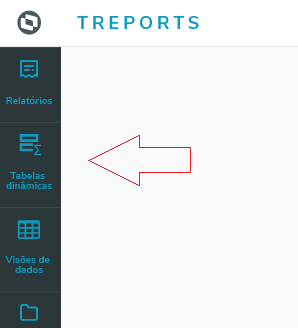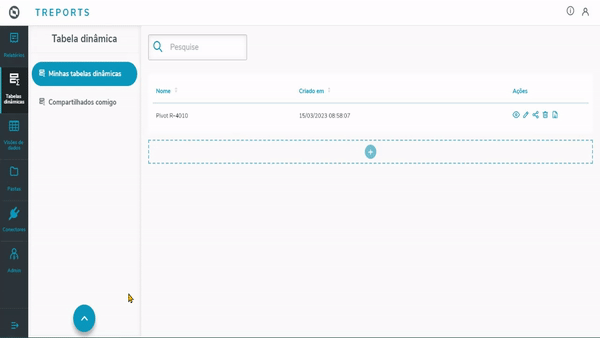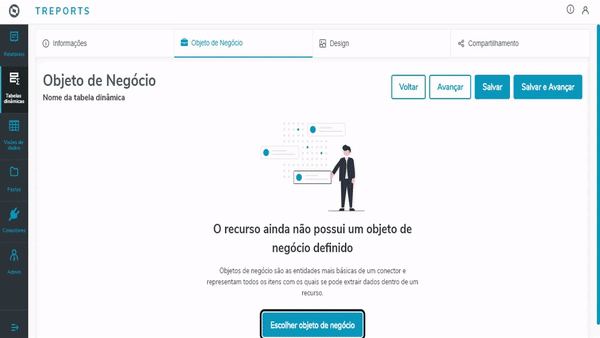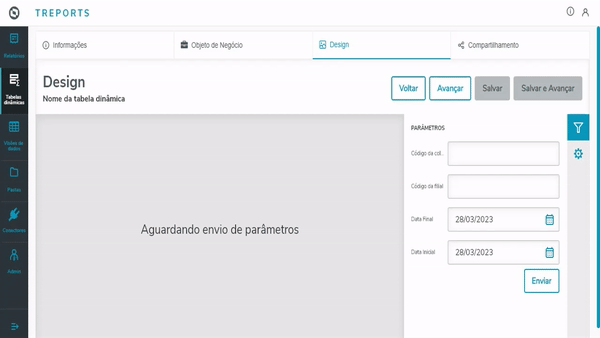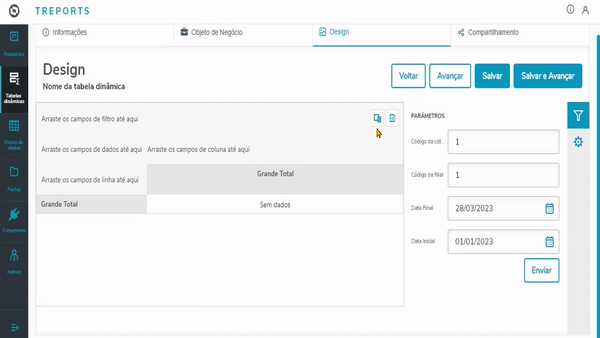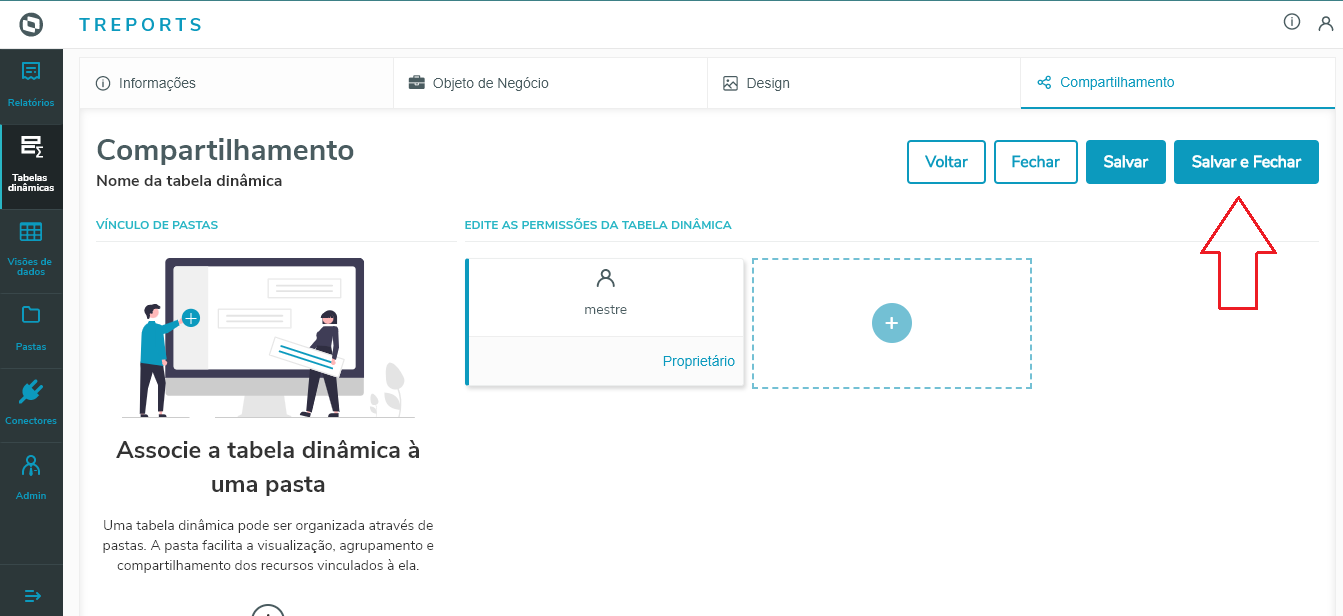A tabela dinâmica permite realizar diferentes relações e interpretações sobre os dados dos lançamentos selecionados. São escolhidos os dados para serem exibidos nas linhas e colunas da tabela, assim como as células entre linhas e colunas. Também permite realizar agrupamentos, por exemplo, por cliente/fornecedor.
Siga o passo a passo abaixo para criar uma tabela dinâmica no Smart View:
No TReports, no menu lateral à esquerda, clique em "Tabelas Dinâmicas".
Clique no ícone azul com sinal de "^" e clique no botão de adicionar.
Preencha o nome e a descrição da tabela dinâmica. Clique em "Salvar e avançar"
Na tela seguinte, selecione o objeto de negócio da EFD-REINF, dentro da área "TOTVS Gestão Fiscal". Após selecionado, clique em "Salvar e Avançar".
Na tela de Design, basta informar um intervalo de geração. Preencha os parâmetros solicitados.
Após informar os parâmetros, clique no botão seletor de colunas. Informe os campos para as linhas, colunas, dados e filtros conforme sua necessidade.
Também é possível mudar o tipo de exibição do campo: se ele será contado ou somado, por exemplo. No caso de campos que possuam valores correntes ou preços, pode ser necessário mudar seu tipo para soma. Para isso, basta clicar com o botão direito no campo desejado e informar seu modo de exibição.
Finalizadas as modificações, clique em "Salvar e Avançar".
Na tela de compartilhamento, clique em "Salvar e Fechar".
E pronto! Quando visualizar sua tabela dinâmica, basta preencher os parâmetros no intervalo desejado para selecionar os dados.